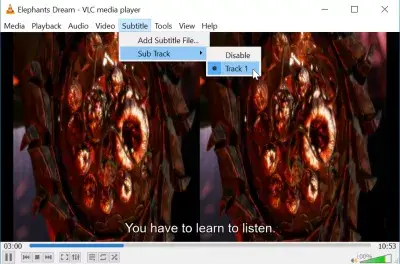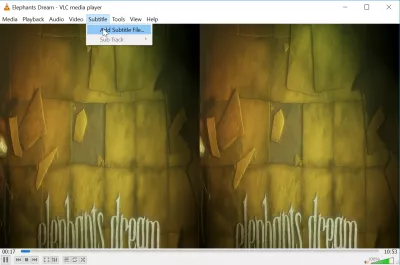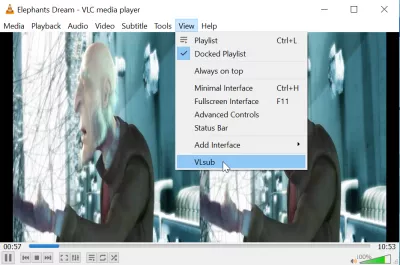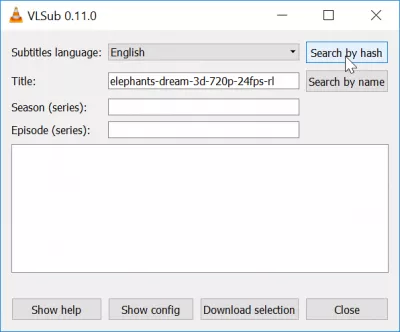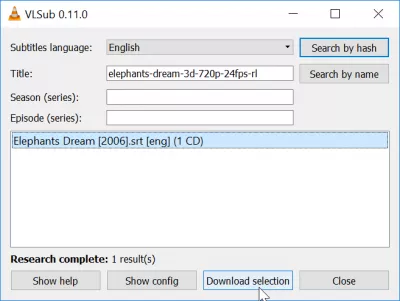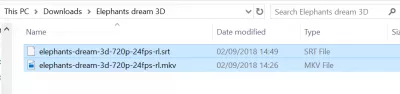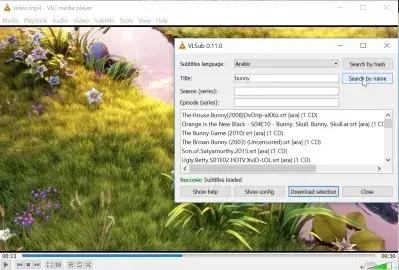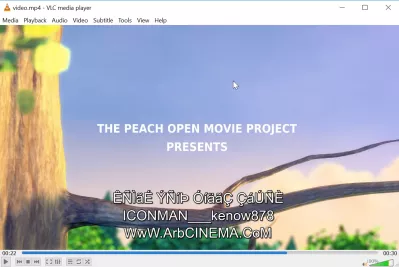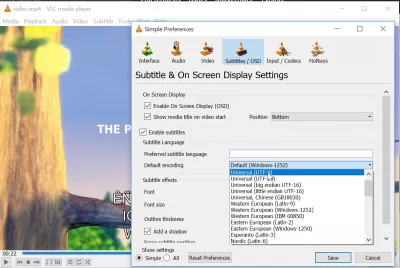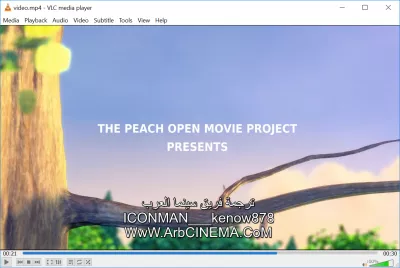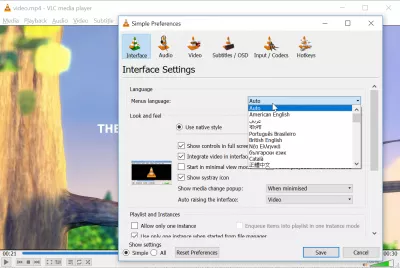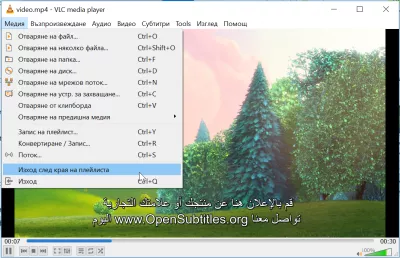Как да изтеглите субтитри във VLC
Как да изтеглите филмови субтитри във
Тъй като има няколко версии на VLC, сега има вградена опция, която ще търси субтитрите на текущия медиен файл онлайн, да изтегли избрания файл и да го възпроизведе с филма само с няколко кликвания.
Това се постига с разширението VLC VLsub, което преди е било външна приставка, но сега е директно интегрирана в VLC media player.
Как да изтегляте субтитри за филми
Започвайки от филм, който се възпроизвежда във VLC плейър, за който няма субтитри, както е в субтитрите на празното меню. За да добавите подзаглавие към филма, едно решение би било да го търсите в интернет, да го изтеглите и да го добавите към файла, който се играе в момента.
Официален сайт на VLCСега много по-лесно решение е да отворите менюто View> VLsub, което ще позволи на VLC автоматично изтегляне на субтитри от интернет, при условие, че е налице подходяща работеща интернет връзка.
Изтегляне на субтитри от сериала
Там изберете желания език, който трябва да бъде зададен по подразбиране на езика на VLC инсталацията и да въведете заглавието във всеки случай, но и сезона и епизода, ако търсите субтитри от телевизионни сериали.
Ето как да промените езика на субтитрите в VLC, като промените опциите в това меню.
Как да използвате vlsub
След като сте избрали опциите, извършете търсене по хеш или по име, нека VLC потърсете субтитрите и видите резултатите, които се появяват! Изберете тази, която ви интересува, най-вероятно тази с име възможно най-близо до файла ви, за да избегнете проблеми със синхронизирането на субтитрите и кликнете върху Изтегляне на селекцията.
Проверете в момента възпроизвеждания филм, ако синхронизацията е правилна. Ако не е така, или ако субтитрите са погрешни, опитайте да изтеглите друг файл.
Изтегляне на VLC плейъраВсички изтеглени субтитри ще бъдат налице в менюто Субтитри> Подлеза на VLC интерфейса.
Ако планирате да преместите филмовия файл, уверете се, че файлът на субтитрите се премества едновременно или VLC няма да го намери, ако не се съхранява в една и съща директория със същото име.
Как да синхронизирате субтитри във VLC
Ако трябва да синхронизирате субтитри, защото те са стартирали прекалено рано, или твърде късно, или в някакъв момент във филма се е десинхронизирал, синхронизирането на субтитрите във VLC е доста лесно. Докато преглеждате филм със субтитри, натиснете клавиша H, за да увеличите закъснението на субтитрите с 50ms, или натиснете клавиша G, за да намалите закъснението на субтитрите с 50ms.
Как да промените езика на субтитрите във VLC Media Player
Станете Excel Pro: Присъединете се към нашия курс!
Повдигнете уменията си от новак до герой с нашия курс за основи на Excel 365, предназначен да ви направи опитни само в няколко сесии.
Запишете се тук
С този трик можете например да изберете английски субтитри за изтегляне, да намерите VLC руски субтитри, да намерите арабски субтитри за филми, да изтеглите френски субтитри, да гледате филми с португалски субтитри, да сваляте субтитри на испански, да намерите филмови субтитри на хинди, субтитри, добавете корейски субтитри във VLC, изтеглете субтитри във VLC китайски, изтеглете шведски субтитри за филми, поставете субтитри на VLC, добавете VLC greek subs и много други езици!
Прочетете повече за получаване на VLC за изтегляне на субтитриopensubtitles Официален сайт
Как да изтеглите субтитри във VLC
За да изтеглите субтитри във VLC, започнете да пускате файл и преминете към изглед на меню> VLSub.
Там въведете информация за филма, който се възпроизвежда, изберете езика и търсете субтитри онлайн. Просто кликнете върху бутона, за да ги изтеглите.
Субтитрите не се показват правилно във VLC
Ако вместо нормалния текст се показват странни символи и символи, това е защото кодирането на файла не е правилно.
Отидете в меню инструменти> предпочитания> Субтитри / OSD и там променете кодировката по подразбиране на тази, която се прилага за вашия език, което може да наложи няколко опита, докато не намерите подходящия за изтегления файл със субтитри.
Ако кодирането на местния език не работи, опитайте универсално кодиране като UTF-8 и UTF-16.
След като промените кодирането, опитайте да деактивирате и активирате отново субтитрите, като използвате клавиша V, или като отидете в субтитрите на менюто> sub track, или опитайте да рестартирате VLC.
Как да синхронизирате субтитрите във VLC
Докато филмът е отворен със субтитри, преминете към меню инструменти> проследяване на синхронизацията. Там е възможно да настроите дисплея на субтитрите с опцията за синхронизиране на песните на субтитрите, натискането му ще го забави, а надолу ще намали забавянето. Клавишните клавиши H за забавяне на субтитрите и G за забавяне на субтитрите също могат да се използват по време на възпроизвеждане на филма.
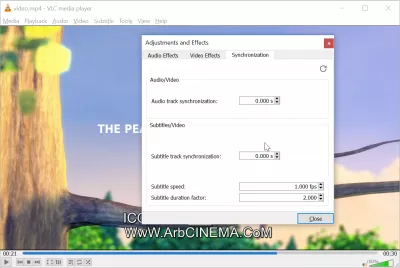
Как да промените езика в VLC плейъра
За да промените езика на интерфейса на VLC плейъра, просто отидете в менюто tools> preferences> interface> menus language или използвайте клавишната комбинация CTRL + P, изберете необходимия език, за да приложите VLC интерфейса, и докоснете save.
Често Задавани Въпроси
- Какъв е процесът за автоматично намиране и изтегляне на субтитри за видеоклипове с помощта на VLC Media Player за подобряване на изживяването на гледане за неместно езиково съдържание?
- VLC Media Player предлага интегрирана функция за изтегляне на субтитри чрез разширението VLSUB. Чрез достъп до тази функция под менюто View, докато възпроизвеждате видео, потребителите могат да търсят и изтеглят съвпадащи субтитри от онлайн бази данни, синхронизират ги с видеото за подобрено изживяване на гледане.

Yoann Bierling е специалист по уеб публикуване и цифрови консултации, което прави глобално въздействие чрез експертиза и иновации в технологиите. Страстен от овластяването на хората и организациите да процъфтяват в дигиталната ера, той е накаран да постигне изключителни резултати и да постигне растеж чрез създаване на образователно съдържание.
Станете Excel Pro: Присъединете се към нашия курс!
Повдигнете уменията си от новак до герой с нашия курс за основи на Excel 365, предназначен да ви направи опитни само в няколко сесии.
Запишете се тук